Så här använder du Samsung Pass på en Samsung-dator
Du behöver inte längre komma ihåg din inloggningsinformation, och det gäller även för din Samsung-dator. Logga in snabbare och enklare med Samsung Pass. Du kan synkronisera inloggningsinformationen som används på din mobil och surfplatta och använda den på Samsung-datorn.

Observera:
- Samsung Pass är tillgängligt på Samsung-datorer som släpptes 2019 eller senare.
Ett Samsung-konto krävs för att använda Samsung Pass.
Samsung Pass för PC är endast tillgängligt för befintliga användare som använder Samsung Pass på mobilen eller surfplattan.

Steg 1. Logga in med ditt Samsung-konto.
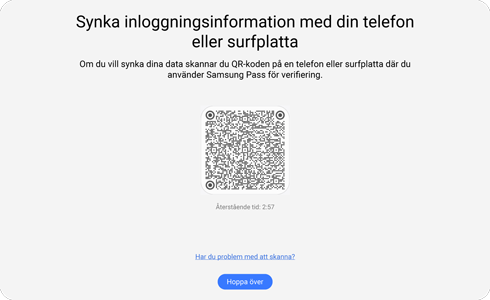
Steg 2. Skanna QR-koden med Samsung-mobil eller surfplatta. (Valfritt)
Obs!
- Du måste skanna en QR-kod innan du kan synkronisera dina data.
- Om du väljer att hoppa över det här steget nu kan du alltid skanna QR-koden senare genom att gå till Samsung Pass-inställningarna på datorn.

Steg 3. Verifiera din identitet.

Steg 4. När identiteten är verifierad trycker du på Klar.
När du har slutfört den här processen följer du stegen på datorn för att konfigurera Windows Hello.
Observera: Om du redan har konfigurerat Windows Hello och använder det, hoppar du över det här steget.

Steg 5. Skärmen för att installera tillägget visas omedelbart. Detta är tillgängligt för webbläsarna Chrome och Edge.
Observera:
Du måste använda samma Samsung-konto som Samsung Pass for PC för tillägget.
Inloggningsdata synkroniseras via Samsung Cloud om du använder samma Samsung-konto på både mobil enhet och dator.
Obs! När du använder autofyll på en Samsung-dator krävs inte autentisering och Windows Hello-autentisering krävs endast när du öppnar Samsung Pass-appen.
Tack för din feedback
Vänligen svara på alla frågor.



